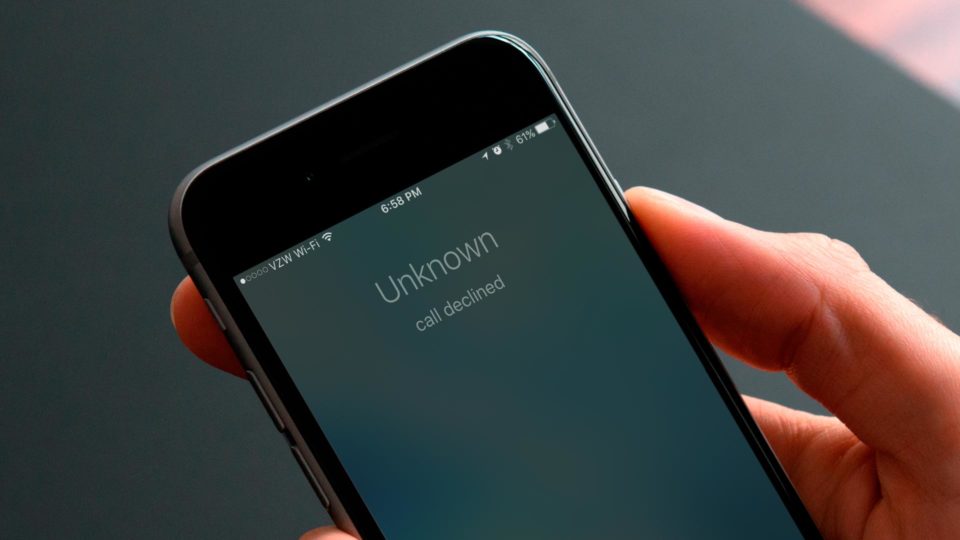
Har du lagt merke til dette, ringer du bare et nummer og samtalen blir ikke koblet til. Det kan være irriterende og noen ganger til og med drepe dagen din når du bare slår et nummer tidlig om morgenen. Vel, på grunn av noen tekniske problemer, har det blitt en norm å møte denne utfordringen på iPhone.
I denne artikkelen vil vi vise deg så mange måter du kan bruke for å fikse anropet som mislyktes på iPhone. Metoden som er oppført nedenfor fungerer på så mange iPhone som enten kjører på iOS 12, iOS 13 eller iOS 14 som iPhone 12-serien, iPhone 11-serien, iPhone XR, iPhone SE, iPhone Xs og X-serien, iPhone 8 Plus & 8, iPhone 7 & 7 Plus, iPhone 6 & 6s-serien, iPhone 5, 5s og iPhone 5c.
Relatert:
Slik legger du til bilder til album på iPhone i iOS 15
Google Disk synkroniserer ikke Windows 10: Slik fikser du det
Slik låser du opp iPhone XR for enhver operatør
Metode 1: Tast *#31#
En av de enkleste måtene å fikse anrop som mislyktes på iPhone er å ringe * # # 31.
Metode 2: Slå av og på flymodus
Denne metoden er til og med anbefalt av Apple. Alt du trenger å gjøre er å åpne Innstillinger-appen og trykke på ikonet for flymodus for å aktivere det. Etter 30 sekunder, trykk på den igjen for å deaktivere den. Prøv nå å ringe igjen og se om det fungerer.
Metode 3: Start iPhone på nytt
Hvis metoden ovenfor ikke klarte å fikse problemet, gir du denne en prøve. Å starte iPhone på nytt løste ofte noen mindre problemer. For å gjøre det, åpne Innstillinger-appen og trykk på general. Velg deretter Skru av. Vent noen minutter og slå på iPhone igjen.
Metode 4: Fjern og sett inn iPhones SIM-kort igjen
Du kan finne SIM-kortsporet på høyre side av iPhone. Bare bruk et utkasterverktøy eller en nål for å fjerne SIM-kortet forsiktig. Gni den nå sakte på en myk, tørr klut og sett den tilbake.
Metode 5: Tilbakestill nettverksinnstillinger på iPhone
Det er på høy tid å prøve denne. Noen ganger kan dette være fra nettverket, og den beste måten å fikse anrop som mislyktes på en iPhone er å tilbakestille nettverket. Hvis du gjør det, slettes ikke dataene og filene dine, men lagret Wi-Fi-tilkobling, Bluetooth-enheter, VPN-konfigurasjoner vil bli slettet.
For å utføre en tilbakestilling av nettverket på en iPhone, gå til Innstillinger app >, general > Tilbakestill. Klikk nå på Tilbakestill Nettverksinnstillinger > Skriv inn iPhone-passordet ditt og bekreft.
Metode 6: Tilbakestill alle innstillinger
Hvis problemet vedvarer, er det på tide å tilbakestille Alle innstillinger. Følg metoden ovenfor, bare velg Nullstill alle innstillinger. Hvis du gjør det, slettes eller gå tilbake til standard.
Dette betyr at tastaturinnstillingene, startskjermoppsettet, Wi-Fi, Bluetooth, VPN, posisjonsinnstillinger og mer vil bli slettet. Men det vil ikke slette noen av dataene dine som bilder, videoer, apper, musikk osv.
Metode 7: Oppdater iPhone OS
Trinn 1: Gå til innstillinger app og trykk på general.
Trinn 2: Trykk på programvare~~POS=TRUNC. Trykk på last ned for å installere en ventende oppdatering du ser.
Metode 8: Sjekk listen over blokkerte kontakter
Hvis feilen med å koble til samtalen skjer på ett bestemt nummer, er det på tide å sjekke om du feilaktig har blokkert det nummeret på kontakten din.
For å sikre at nummeret ikke er blokkert, gå til Innstillinger-appen og trykk på Telefon. Rull nå ned og trykk på Blokkerte kontakter. Sjekk og om personnummeret er oppført, sveip fra høyre til venstre på det og trykk på Fjern blokkering.
Metode 9: Sjekk om viderekobling er slått på
Viderekobling kan også forstyrre anrop og kan føre til at anrop mislykkes på iPhone. For å sikre at ingenting er galt her, åpne Innstillinger-appen og trykk på Telefon. Trykk nå på Viderekobling. Tillat den å laste, og hvis den er aktivert, trykk på bryteren for å deaktivere den.
Metode 10: Kontakt operatøren din
Dette er den siste oppløsningen. Du må kontakte nettverksoperatøren din for at de skal hjelpe deg med å se hva som er galt med linjen din. Å gjøre det vil ikke koste deg penger. Du kan nå dem via e-post, Twitter eller bruke mobilappen deres. Pass imidlertid på at det ikke er noen ventende regninger og at du har nok samtalekreditt på kontoen din.
Det er alle venner. Med disse metodene ovenfor bør du kunne fikse anropsfeilen på iPhone-enheten din. Bruk kommentarfeltet hvis du har andre spørsmål eller støter på problemer under prosessen.
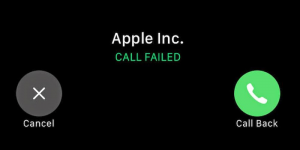





Legg igjen en kommentar